私は、もっぱらMacを99.9%使ってきているので、それほど、バックアップに不満はないのですが、世の中、殆どがWindowsですし、主要なビジネスソフトもWindowsが多数を占めているので、そんな中でシッカリバックアップが取れるソフトがあればと探していたのですが、最近、TopTenREVIEWSというサイトで、バックアップソフトウェア部門で、Gold Awardを受賞しているソフトがあったので、どうなんだろうと思い、調べて見ました。
ちなみに、Macは、Time Machineという機能が標準で搭載されていて、ファイルの差分はもちろんのこと、HDDが故障して交換した後でも、近々でバックアップしたイメージから復元が出来る機能が普通に使えているので、この程度くらいのものでWindowsのものという観点で探していました。
で、話しを戻しますが、Windowsというと大体、「Acronis True Image![]() 」というソフトが有名です。
」というソフトが有名です。
私も、一時、このソフトで、バックアップをしていました。
最初の使い始めは、たまたまHDDを買ったら、それに付属ソフトとして付いてきたのですが、意外と判りやすく使いやすかったので、使い続けてきました。
今も、このソフトでバックアップしている外付けHDDが複数あります。
このソフトのちょっと気になるところとしては、動作が重いというところです。
大抵は、作業をしない時間帯にバックアップスケジュールを取ったり、イメージ取得したりしているんですが、それでも、使っている最中と言うことも度々あり、そういったときには、PC自体の動きが重たく感じるのがちょっと!?といったところでしょうか。
そんな中、現れたのが、NovaBackup![]() なのですが、今まで、このソフトを作っていた会社は、サーバ関連のバックアップに特化していたかと思うのですが、そこが、サーバー関連のバックアップ技術を一般向けに応用したとのことで、結構期待しているところです。
なのですが、今まで、このソフトを作っていた会社は、サーバ関連のバックアップに特化していたかと思うのですが、そこが、サーバー関連のバックアップ技術を一般向けに応用したとのことで、結構期待しているところです。
また、最近のWindows OSは、Windows 10になり、従来のBIOSがUEFI規格になって、セキュリティも高くなり、カンタンにブートディスクを作るのが困難になってきていたという経緯もあります。
そんな中、NovaBackup![]() は、従来BIOSはもちろんのこと、UEFIにも対応しているので、安心してバックアップが出来ます。
は、従来BIOSはもちろんのこと、UEFIにも対応しているので、安心してバックアップが出来ます。
例えば、MacのTime Machineのように、ドライブのフルバックアップ後は、差分バックアップを行いたいといった場合には、NovaBackup![]() においても、「ドライブバックアップ」を選択した後、バックアップするドライブを選択した後、スケジュールを設定するのですが、スケジュール設定時に、週1回フルバックアップを行い、その他の日は、変更されたファイルをバックアップする差分バックアップをするように設定しておけば、あとは勝手にバックアップをしてくれるので、安心してPCを使っていけます。
においても、「ドライブバックアップ」を選択した後、バックアップするドライブを選択した後、スケジュールを設定するのですが、スケジュール設定時に、週1回フルバックアップを行い、その他の日は、変更されたファイルをバックアップする差分バックアップをするように設定しておけば、あとは勝手にバックアップをしてくれるので、安心してPCを使っていけます。
ただ、注意が必要なのは、OSを含むドライブの復元をするには、起動ディスクが必要になるので、このスケジュールを組んだ時に、一緒に起動ディスクを作っておくことがポイントです。
あとは、障害が起きた時には、起動ディスクからPCを起動して、バックアップしておいたドライブイメージを指定して実行すれば、直近の状態までPCを戻してくれます。
![]()




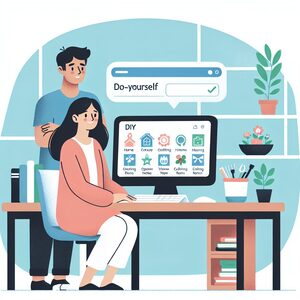

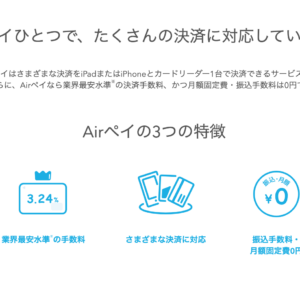
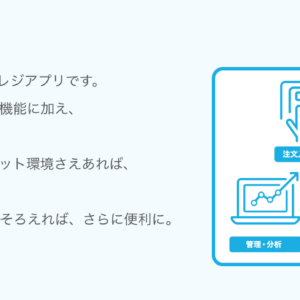




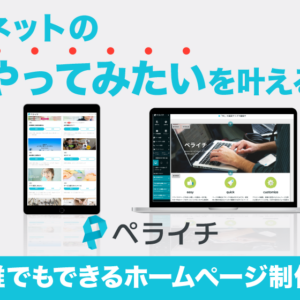
コメント